Skype za Windows: Kako omogočiti temni način

Ugotovite, kako lahko enostavno in hitro vklopite temni način za Skype na računalniku Windows 11 v manj kot eni minuti.
Vaše stanje Skype vam omogoča, da obveščate svoje stike o svoji razpoložljivosti. Če na primer ne želite, da vas motijo, lahko nastavite stanje na Ne moti. Ali pa morda želite skriti svojo spletno prisotnost, a še naprej prejemati klice in sporočila. V tem primeru nastavite svoj status na Neviden.
Toda včasih se zdi, da ima Skype svojo voljo. Mnogi uporabniki so se pritožili, da aplikacija samodejno spremeni status. Še huje je, da Skype pogosto izbere ravno nasprotno stanje, ki bi ga želeli uporabiti. Ko želite biti nevidni, vas aplikacija znova aktivira. Očitno je to zelo frustrirajuće, zato poglejmo, kako lahko hitro odpravite to težavo.
⇒ Hitri popravki
To smo že povedali, vendar bomo to še enkrat povedali. Če uporabljate zastarele različice Skypea, nekatere funkcije morda ne bodo delovale pravilno. Preden se poglobite v spodnje metode za odpravljanje težav, posodobite aplikacijo . Pritisnite gumb Posodobi, da prenesete in namestite najnovejšo različico Skypea.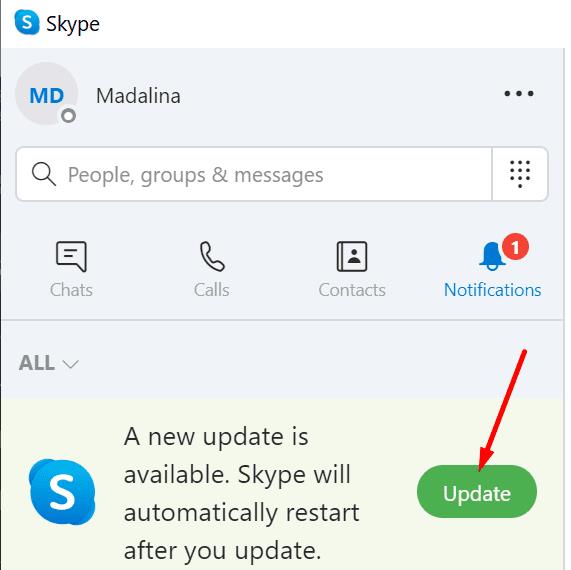
Poleg tega, če ste prijavljeni v drugi napravi, se odjavite in ostanite prijavljeni v eni sami napravi.
Če uporabljate programsko aplikacijo za telefon, kot je Jabra Direct, Plantronics Hub ali druge podobne aplikacije, preverite svoje trenutne nastavitve. Številne od teh aplikacij imajo posebno nastavitev, ki jim omogoča nadzor vašega stanja Skype. To možnost morate onemogočiti.
Jabra Direct ima na primer možnost, imenovano » Posodobi prisotnost v programskih telefonih «. Onemogočite to funkcijo in vaš Skype status naj ostane nespremenjen. Enako velja za Plantronics Hub. Aplikacija vam pomaga nadzirati slušalke Bluetooth, vendar ima nastavitev, imenovano » Aware for Microsoft« . Če je vklopljena, ste z aplikacijo na voljo v Skypu vsakič, ko uporabljate slušalke.
Popolnoma zaprite Skype. Zaženete lahko tudi upravitelja opravil, da končate vse procese Skype.exe.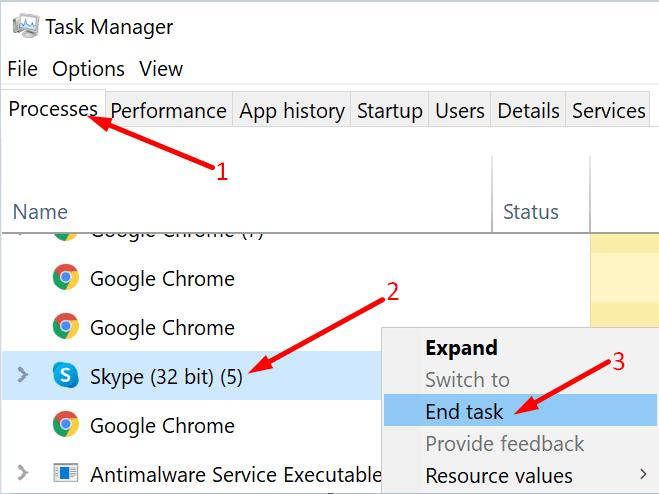
Nato v iskalno vrstico Windows vnesite %appdata%\microsoft in pritisnite Enter.
Z desno tipko miške kliknite mapo Skype za namizje . Preimenujte ga v Skype za Desktop_old.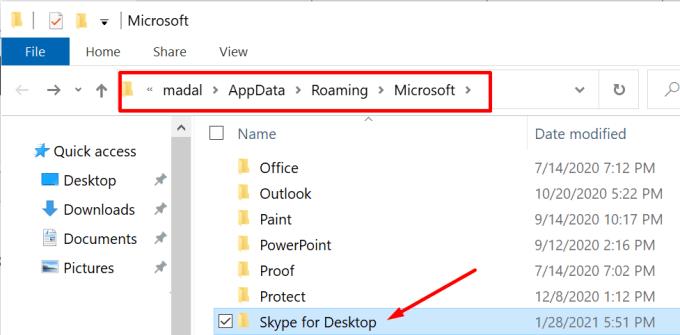
Znova zaženite Skype in preverite, ali je vaše stanje še vedno nespremenjeno.
Uporabniki Skypa za podjetja imajo na voljo dodatne nastavitve, ki jim omogočajo nastavitev določenih statusnih dejanj. Če na primer pet minut ne premaknete miške ali ne pritisnete nobene tipke na tipkovnici, vas Skype za podjetja naredi neaktivnega. Po še petih minutah aplikacija samodejno spremeni stanje v Odsoten. To so privzete nastavitve, vendar lahko nastavite daljše ali krajše časovno obdobje med spremembami statusa. Torej preverite svoje nastavitve.
Poleg tega lahko aplikacijo nastavite tako, da spremeni vaše stanje v Ne moti, ko predstavljate. Če vaš račun Skype za podjetja upravlja skrbnik za IT, se obrnite nanj in preverite, ali so omogočili posebne nastavitve stanja za vaš račun.
Ali ta težava s statusom Skype še vedno obstaja? Poskusite odstraniti in znova namestiti aplikacijo.
Aplikacije tretjih oseb lahko samodejno spremenijo vaš Skype status, ko jih aktivno uporabljate. Preverite svoje nastavitve, da preprečite, da bi posodabljali vaše stanje Skype.
Upamo, da vam je uspelo prevzeti popoln nadzor nad svojim Skype statusom. Ta pogovor lahko nadaljujete v spodnjih komentarjih.
Ugotovite, kako lahko enostavno in hitro vklopite temni način za Skype na računalniku Windows 11 v manj kot eni minuti.
Zakaj izbrati Slack in ne Skype? Slack zagotavlja manj komunikacijskih motenj v vašem timskem prostoru in vam omogoča pravočasen dostop do pravih informacij.
Če iščete spletno kamero za uporabo v računalniku, lahko Xbox Kinect uporabite kot spletno kamero v sistemu Windows 10. Ko naredite Kinect spletno kamero v sistemu Windows
Zamegljevanje ozadja Skype med videoklici je ključnega pomena za ohranjanje poslovne podobe. Evo, kako to storiti.
Če je vaša povezava nestabilna ali so vaše namestitvene datoteke Office poškodovane, ne boste mogli dati svojega zaslona v skupno rabo v Skypu.
Nenehno prekinitev in ponovna povezava Skypea pomeni, da vaša omrežna povezava ni stabilna ali pa nimate dovolj pasovne širine.
Hitro ustvarite anketo Skype, da končate vsako razpravo. Poglejte, kako enostavno jih je ustvariti.
Če želite izklopiti samodejno popravljanje v Skypeu za mobilne naprave, morate onemogočiti to funkcijo v napravi Android.
Če se Skype za podjetja ne uspe povezati s spletnimi storitvami Exchange, vas lahko aplikacija nenehno poziva, da vnesete svoje poverilnice.
Ena najboljših funkcij Skypa je možnost skupne rabe zaslonov med klicem. Tudi to je neverjetno enostavno in evo kako. Najprej morate biti na klicu
V tem priročniku vam pokažem, kako lahko klepetate s Skypeom v Office Online
Zastarele različice Skypea ali poškodovani podatki aplikacije Skype lahko prisilijo, da vas aplikacija nenehno odjavlja. Posodobite aplikacijo, da odpravite težavo.
Če so videoposnetki Skype na vašem računalniku črno-beli, preverite spletno kamero in nastavitve Skypa. Nato posodobite aplikacijo.
Ker prakticiramo socialno distanciranje in delo na daljavo, se je težko odločiti, ali ste oblečeni prav za priložnostni video klepet s prijatelji ali za video konferenco s kolegi ...
Z zaklepanjem brez primere, ki zakriva ulice v tišini, so aplikacije za video klice in konference nujna potreba. Od zaupanja vrednih izvajalcev, kot sta WhatsApp in Skype, do na novo nastalih…
Številni uporabniki Skypa, ki niso prejeli nobene zahteve za stik v namizni aplikaciji, so obvestila dejansko našli v Skypeu za mobilne naprave.
Ta rdeči klicaj, ki ga vidite v oknu za klepet, pomeni, da Skype ni mogel dostaviti vaših sporočil. To je običajno posledica težav z internetom.
Če se poskušate prijaviti v Skype za podjetja, vendar se prikaže napaka, ki pravi, da naslov ni veljaven, je ta vodnik za vas.
Če Skype samodejno sprejme klic uporabnikov, onemogočite možnost Samodejni odgovor na klic in posodobite aplikacijo.
Če mora Skype tekmovati z drugimi aplikacijami za sistemske vire, bi to lahko povzročilo visoko porabo CPU. Zaprite nepotrebne aplikacije in znova zaženite Skype.
Se sprašujete, kako integrirati ChatGPT v Microsoft Word? Ta vodnik vam pokaže, kako to storiti s pripomočkom ChatGPT za Word v 3 enostavnih korakih.
Tukaj najdete podrobna navodila, kako spremeniti niz uporabniškega agenta v brskalniku Apple Safari za MacOS.
Prikazujemo vam, kako spremeniti barvo osvetlitve za besedilo in besedilna polja v Adobe Readerju s tem korak-po-korak priročnikom.
Ali potrebujete načrtovanje ponavljajočih se srečanj na MS Teams z enakimi člani ekipe? Naučite se, kako nastaviti ponavljajoče se srečanje v Teams.
Želite onemogočiti zaslon za posodobitev programske opreme Apple in preprečiti njegovo pojavljanje na računalniku Windows 11 ali Mac? Preizkusite te metode zdaj!
Če iščete osvežujočo alternativo tradicionalni virtualni tipkovnici, je Samsung Galaxy S23 Ultra odlična rešitev. Z
Odkrijte, kako odpraviti napako OneDrive s kodo 0x8004de88, da boste lahko spet uporabljali svoje oblačne shrambe.
V tem vadnici vam pokažemo, kako spremeniti privzeto nastavitev povečave v Adobe Readerju.
Ali pogosto vidite napako Opravičujemo se, nismo se mogli povezati z vami na MS Teams? Preizkusite te napotke za odpravljanje težav in se znebite te težave zdaj!
Trenutno ni mogoče onemogočiti anonimnih vprašanj v Microsoft Teams Live Events. Tudi registrirani uporabniki lahko pošiljajo anonimna vprašanja.

























